Las copias de seguridad son una parte esencial de la gestión de cualquier sitio web o proyecto en línea. En caso de desastres, ataques de seguridad o errores inesperados, contar con una copia de seguridad completa de tu cuenta de cPanel te permitirá restaurar rápidamente tus datos y evitar pérdidas significativas. En esta guía, aprenderás paso a paso cómo realizar una copia de seguridad de tu cuenta de cPanel de manera efectiva.
Protege tus valiosos datos y asegura la continuidad de tu sitio web siguiendo estos simples pasos para crear y descargar copias de seguridad regularmente. Con cPanel, el proceso se vuelve fácil y accesible para cualquier usuario, lo que te brinda tranquilidad y confianza en la seguridad de tus archivos y configuraciones.
¡Comencemos con la creación de tu primera copia de seguridad en cPanel!
1. Primero tenemos que ir a la cuenta de cpanel que queremos respaldar
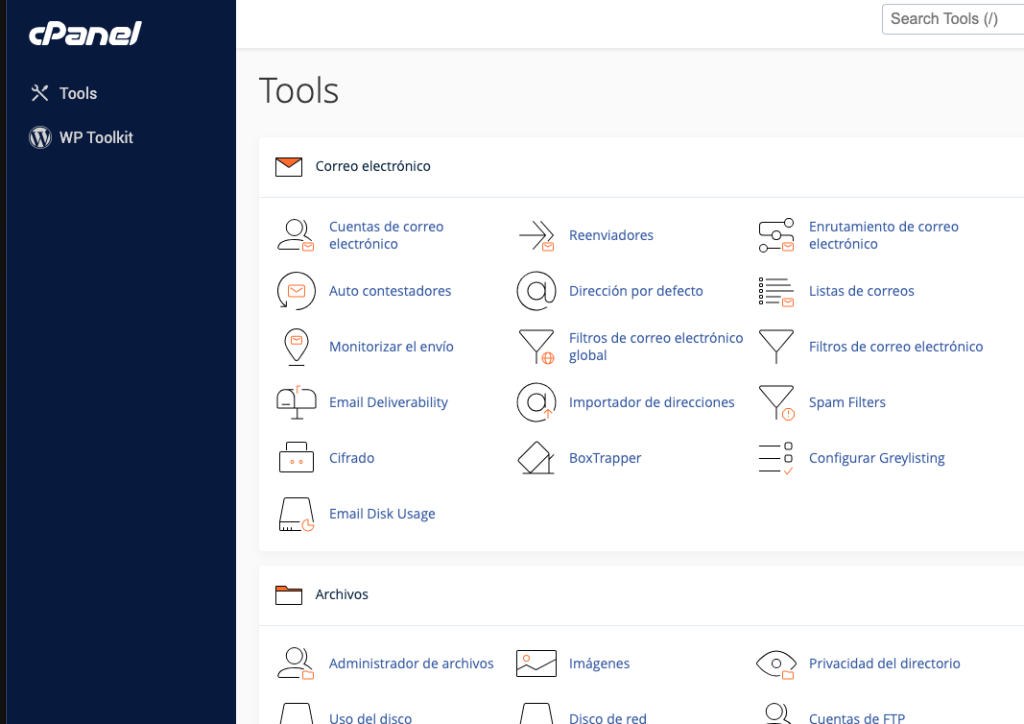
2. Ir a la sección de «Copias de seguridad»: Una vez dentro de cPanel, navega hasta la sección de «Archivos» y busca y haz clic en el ícono de «Copias de seguridad». Esta sección es esencial para administrar tus respaldos.
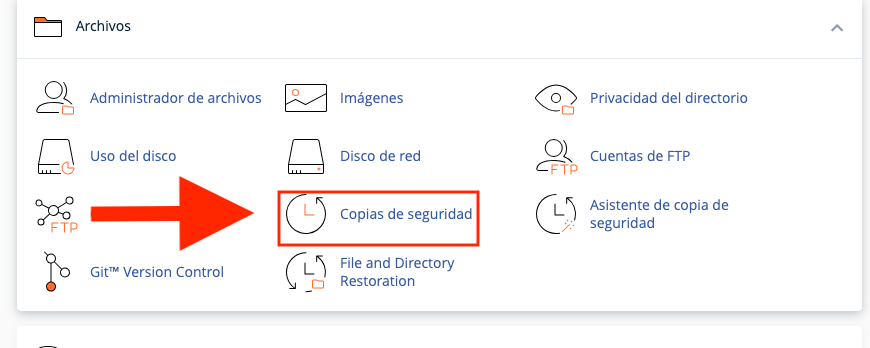
3. Descargar un respaldo completo de la cuenta: En la sección de «Copias de seguridad», encontrarás la opción «Descargar una copia de seguridad de la cuenta completa». Haz clic en ella para continuar.
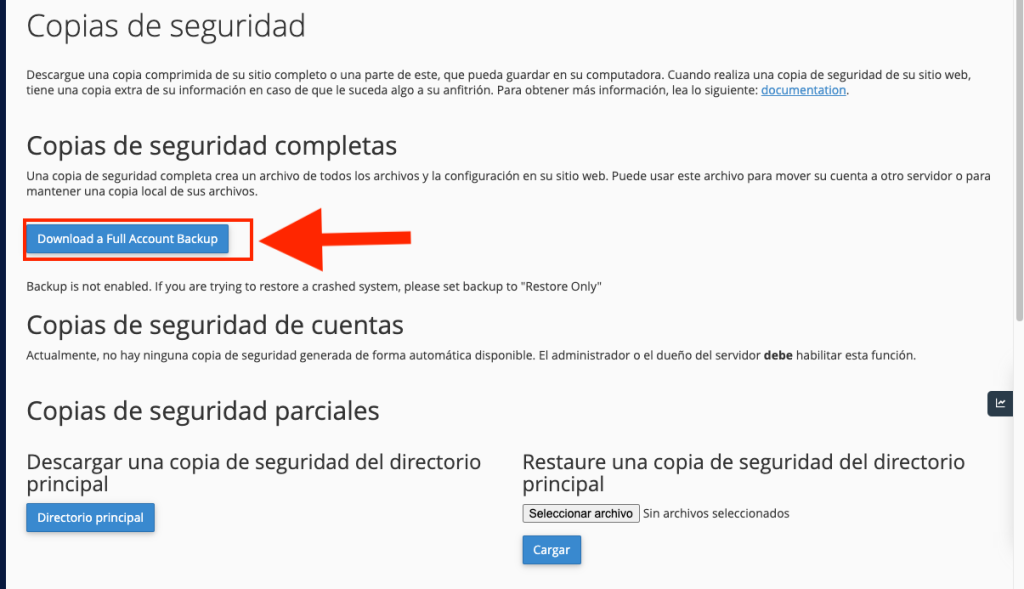
4. Seleccionar el destino de la copia de seguridad: En la siguiente pantalla, se te mostrarán las opciones de destino para el respaldo. Si deseas almacenar el respaldo en el mismo servidor, elige «Directorio Principal» . Sin embargo, si prefieres guardar el respaldo en una ubicación externa, como un servidor remoto o una unidad de almacenamiento en la nube, selecciona la opción adecuada y proporciona los detalles requeridos.
5. Opcional: Notificación por correo electrónico: Si deseas recibir una notificación por correo electrónico una vez que el respaldo esté completo, ingresa tu dirección de correo electrónico en el campo correspondiente. Esto te permitirá estar al tanto del estado del respaldo y te asegurará que recibirás una notificación en caso de que haya algún problema.
6. Generar la copia de seguridad: Una vez que hayas seleccionado el destino y, si es necesario, proporcionado la dirección de correo electrónico para la notificación, haz clic en el botón «Generar copia de seguridad». El proceso de respaldo comenzará y podría llevar algún tiempo, dependiendo del tamaño de tu cuenta y la velocidad del servidor.
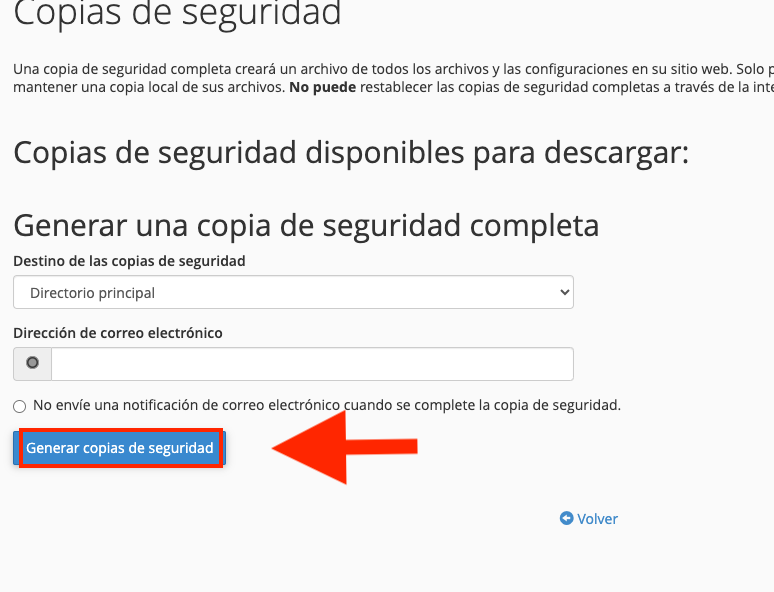
7. Descargar la copia de seguridad (opcional): Cuando el proceso de respaldo esté completo, recibirás una notificación por correo electrónico si has configurado esa opción. Luego, puedes volver a la sección «Copias de seguridad» en cPanel para descargar la copia de seguridad desde el enlace proporcionado. Almacena esta copia de seguridad en un lugar seguro fuera del servidor para garantizar la protección adecuada de tus datos.
Recuerda realizar regularmente copias de seguridad de tu cuenta de cPanel para proteger tus datos y asegurarte de que siempre tengas una versión actualizada de tu sitio web y archivos. La frecuencia del respaldo depende de la frecuencia de actualización de tu sitio web y la importancia de los datos almacenados en tu cuenta de cPanel.